[3D Max] 망치 모델링
(Vertex)
Target Weld : 지정한 대상에 선택한 대상을 가져다 붙힘
(Polygon)
Flip : 해당 면이 뒤집힘
* 3D 안쪽면은 렌더링 시 안보인다. 이를 뷰포트에서도 안보이게 해주기 (우클릭 - Object Properties - Backface Cull 체크)
*Backface Cull 단축키 설정 (Shift + F)
Customize - HotKey Editor 에서 Backface Cull Toggle을 찾은 후, HotKey를 Shift + F로 등록(Assign)
* Polygon Hide 기능
다른 폴리곤에 가려져 작업에 방해되는 폴리곤이 있다면, 해당 폴리곤을 선택 후, Edit Geometry에 있는 숨기기 기능
- Hide Selectd(현재 선택한 폴리곤 숨김) : Alt + H
- Hide Unselected(선택한 폴리곤을 제외한 모든 폴리곤을 숨김) : Alt + I
- Unhide All(숨겼던 폴리곤 다시 보임) : Alt + U
Box 오브젝트를 통해 망치 머리를 만든다.

손잡이가 결합 될 위 아래쪽에 있는 가운데 Polygon에 구멍을 뚫은 뒤, Border를 통해 깊이를 만듬.
Vertex를 선택 후 Target Weld를 통해 위 아래 Vertex를 이어줌.
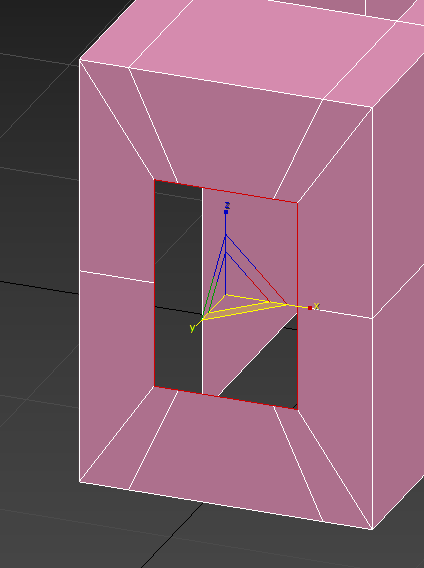
망치의 머리가 생길 부분의 Polygon들을 전부 지우고, Border를 통해 선택한 뒤, Scale 조절(R)상태에서 Shift를 누른 상태로 드래그하여 해당 모양을 잡아주었다.

Vertex를 선택하여 모양을 잡아주기 이전에, 다른 Vertex가 함께 선택되는것을 방지하기 위해 필요없는 Polygon들을 선택 후, Hide Selected(Alt + H)로 숨겨주었다.

Polygon을 지웠던 면의 Vertex들을 조절하면서 최대한 원에 가까운 모양으로 만들어주었다. 후에는 Unhide All(Alt + U)로 다시 Polygon을 표시했다.

그리고 Border를 이용하여 Polygon을 앞으로 뽑아주며 Scale을 조절해주면서 망치 머리부분을 만들었다.

망치의 뒷부분이 나올 Polygon면을 지우고 Border로 똑같이 연장한 뒤에 Rotate로 각도를 조정하며 장도리를 만들어줬다.

망치의 손잡이가 들어갈 부분 안쪽 Polygon을 둘러 선택한 뒤, Ctrl + Shift + 클릭 이동을 통해 Clone Part of Mesh를 만들었다. To Object를 선택하여 망치 머리부분과 Object를 분리시켜줬다.
저렇게 만들어진 Object를 사용하기엔 Polygon 바깥쪽과 안쪽이 뒤집힌 상태이다.
* Backface Cull(Shift + F)을 통해 확인할 수 있다 *
따라서 해당 Object Polygon을 전부 선택해준 뒤, Flip을 통해 뒤집어 줬다.

손잡이로 생성한 Object의 위 아래의 Vertex를 잡고 Move 툴을 사용하여 위 아래 적당한 길이로 늘려주었다.
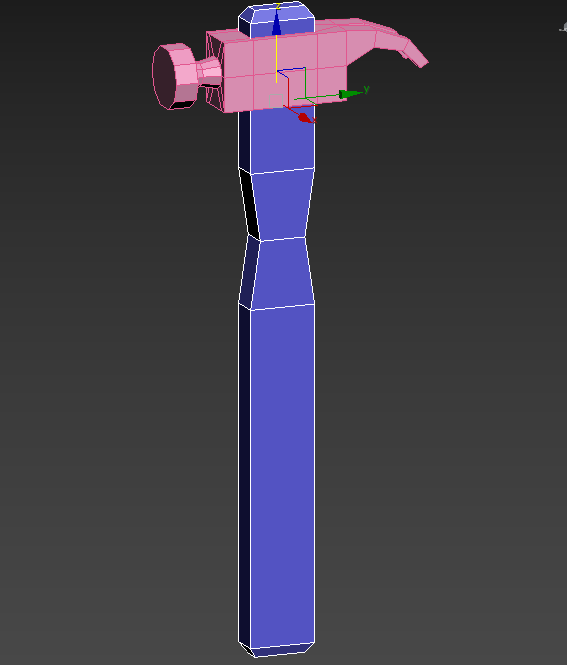
손잡이 중간에 굴곡을 표현하기 위해, Edge를 둘러 선택한 뒤, Connect를 통해 3개의 Edge를 중간에 생성하여 표현했다.
끝으로 망치 손잡이 Object 위 아래에 Cap을 통해 Polygon을 생성한 뒤, Bevel을 사용해 마감해줬다.
두 Object를 선택한 뒤, Group으로 묶어줄 수 있다.(상단 탭에 Group)
* Turbo Smooth 주고 Edge에서 Chamfer로 각 만들어줄 때 모양 Tri로 선택 후 만들기
* Chamfer 후, 원하지 않는 Edge가 생겼다면 Ctrl + Backspace를 통해 수정할 수 있음
* 두 개의 떨어진 Vertex를 Collapse를 통해 합칠 수 있다. (두 Vertex 선택 후, 우클릭 - Collapse 실행)
* Polygon이 사각면이 가장 안정적이고 좋다.